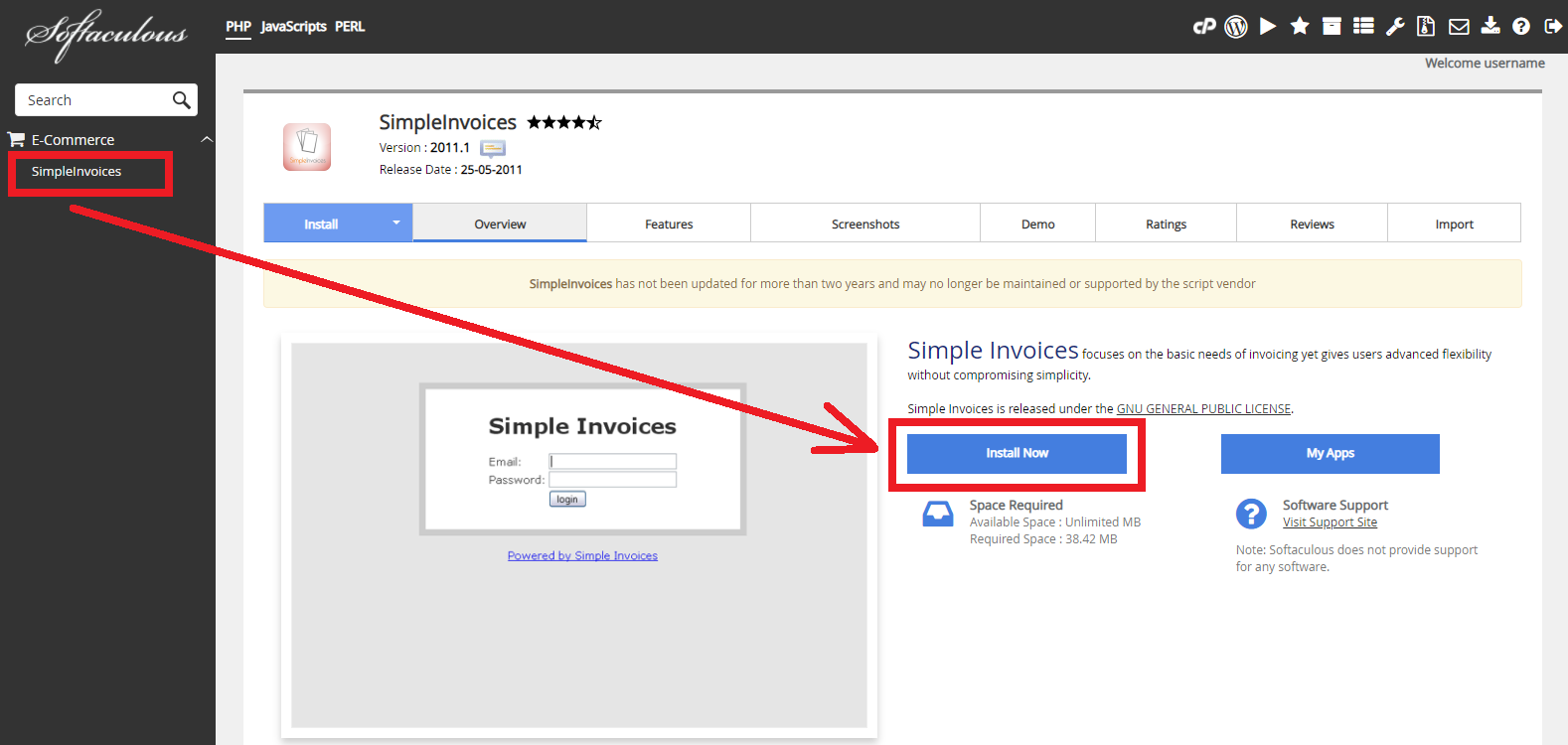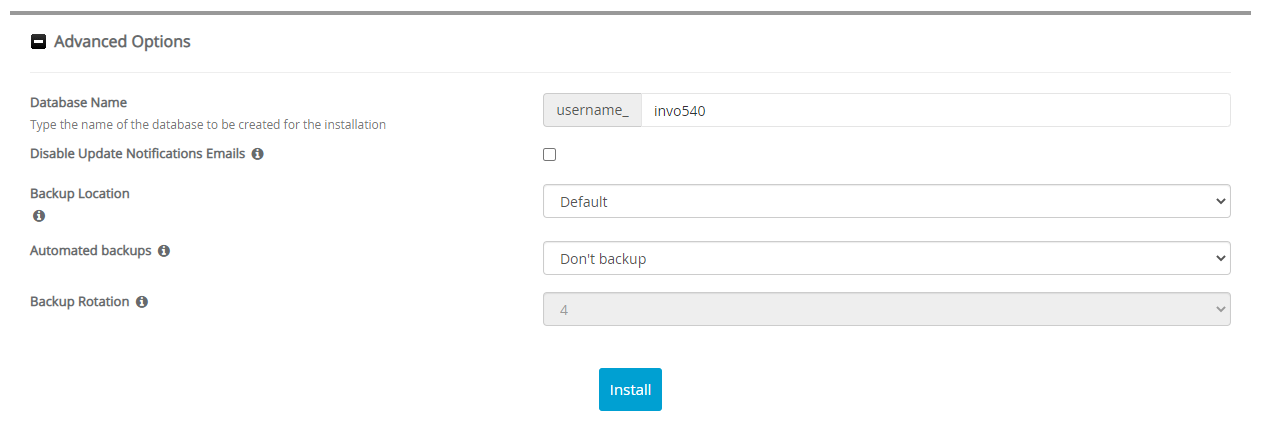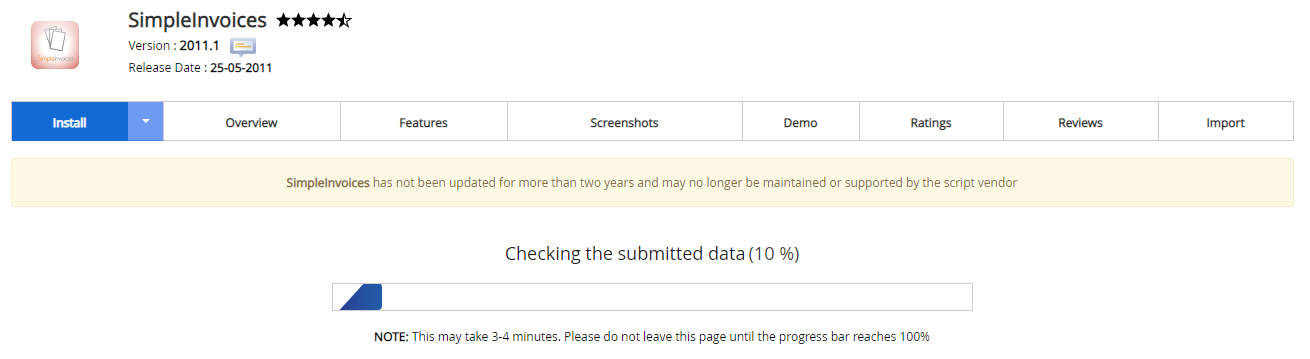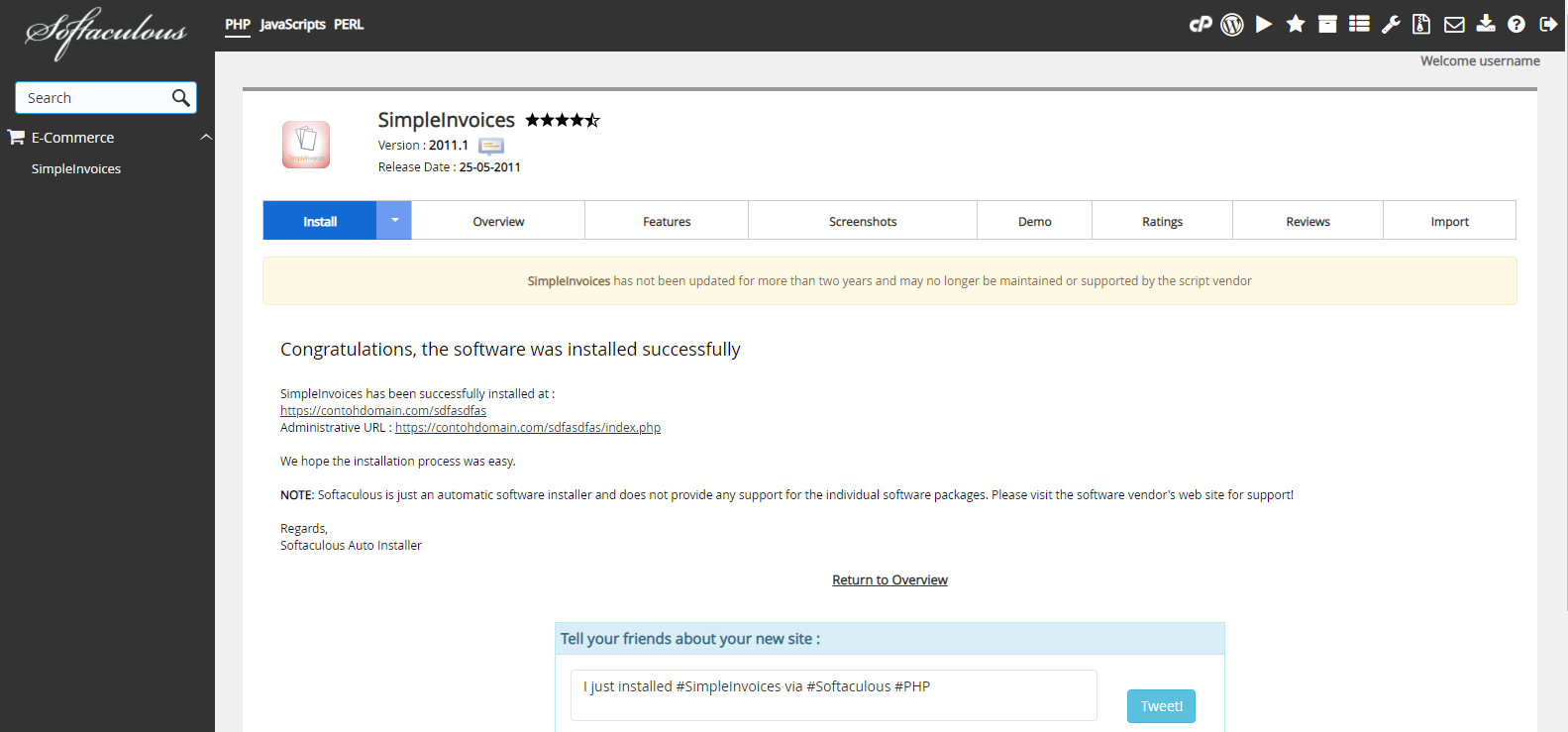Cara Install SimpleInvoices melalui Softaculous Apps Installer
Heri 23 Desember 2015
Satu lagi aplikasi ecommerce yang dapat anda install dengan gratis, yaitu Simple Invoices. Sebenarnya apa itu Simple Invoices? Bagaimana cara install Simple Invoices melalui Softaculous Apps Installer?
Pengertian Simple Invoices
Simple Invoices adalah aplikasi ecommerce berbasis website yang bersifat open source, sehingga anda dapat menginstall dan menggunakannya secara gratis. Aplikasi ini berfokus pada kebutuhan dasar faktur, penjualan, produk dan sebagainya. Mengutamakan fleksibilitas yang mumpuni tanpa mengurangi kesederhanaannya, sehingga dapat digunakan dengan mudah.
Fitur Simple Invoices
Berikut ini adalah beberapa fitur Simple Invoices yang dapat anda nikmati.
- Cepat dalam mencari faktur.
- Ekspor ke Microsoft Word, Excel atau teks biasa.
- Tersedia beberapa jenis faktur.
- Template faktur.
- Preferensi faktur.
- Dukungan persediaan dasar.
Cara Install Simple Invoices
Berikut ini adalah langkah-langkah cara install SimpleInvoices melalui Softaculous Apps Installer.
-
Silahkan login ke cPanel anda.
![Login cPanel]()
-
Cari dan pilih menu Softaculous Apps Installer pada bagian SOFTWARE.
![Menu Softaculous Apps Installer]()
-
Pilih E-Commerce > SimpleInvoices Lalu klik tombol Install Now
![Simple Invoices]()
-
Kemudian akan muncul halaman untuk mengatur instalasi CMS anda. Ada beberapa bagian untuk mengatur instalasinya yaitu Software Setup, Admin Account, Choose Language, dan Advanced Options. Silahkan isi bagian-bagian instalasi sebagai berikut.
» Software Setup
![Software Setup Simple Invoices]()
Choose Installation URL: Pilih protokol yang diinginkan pada kolom Choose Protocol, disarankan pilih protokol https://. Pilih nama domain atau subdomain yang ingin diinstal pada kolom Choose Domain. Masukan nama file directory dari data website anda pada kolom In Directory (pada bagian ini dikosongkan saja).
» Admin Account
![Admin Accounts Simple Invoices]()
Admin Email: Diisi dengan email yang digunakan untuk menerima informasi seputar website anda, termasuk untuk reset password dashboardnya.
Admin Password: Diisi dengan password yang nantinya digunakan untuk login dashboard website anda.» Choose Language
![Choose Language Simple Invoices]()
Select Language: Pilih bahasa yang ingin anda gunakan.
Kemudian klik + Advanced Options» Advanced Options
![Advanced Options Simple Invoices]()
Database Name: Diisi dengan nama database yang akan digunakan sebagai basis data dari website anda. Nantinya sistem akan dengan otomatis membuat nama database ini saat instalasi.
Disable Update Notifications Emails: Jika dicentang maka anda akan menerima email pemberitahuan setiap kali ada update versi terbaru.
Backup Location: Pilih lokasi backup data website anda.
Automated Backups: Pilih periode backup yang diinginkan.
Backup Rotation: Pilih jumlah proses backup yang diinginkan selama satu periode.
Pada bagian Advance Options disarankan gunakan settingan default dari sistem, jadi anda tidak perlu mengisi secara manual pada bagian ini. -
Jika settingan instalasi sudah diisi semua, silahkan klik tombol Install. Lalu tunggu proses instalasi hingga selesai.
![Proses Instalasi Simple Invoices]()
-
Proses instalasi selesai, saat ini anda sudah bisa mengatur website anda.
![Instalasi Simple Invoices Selesai]()
Jika ada pertanyaan tentang artikel Cara Install Simple Invoices melalui Softaculous Apps Installer, silahkan hubungi staf Indowebsite.